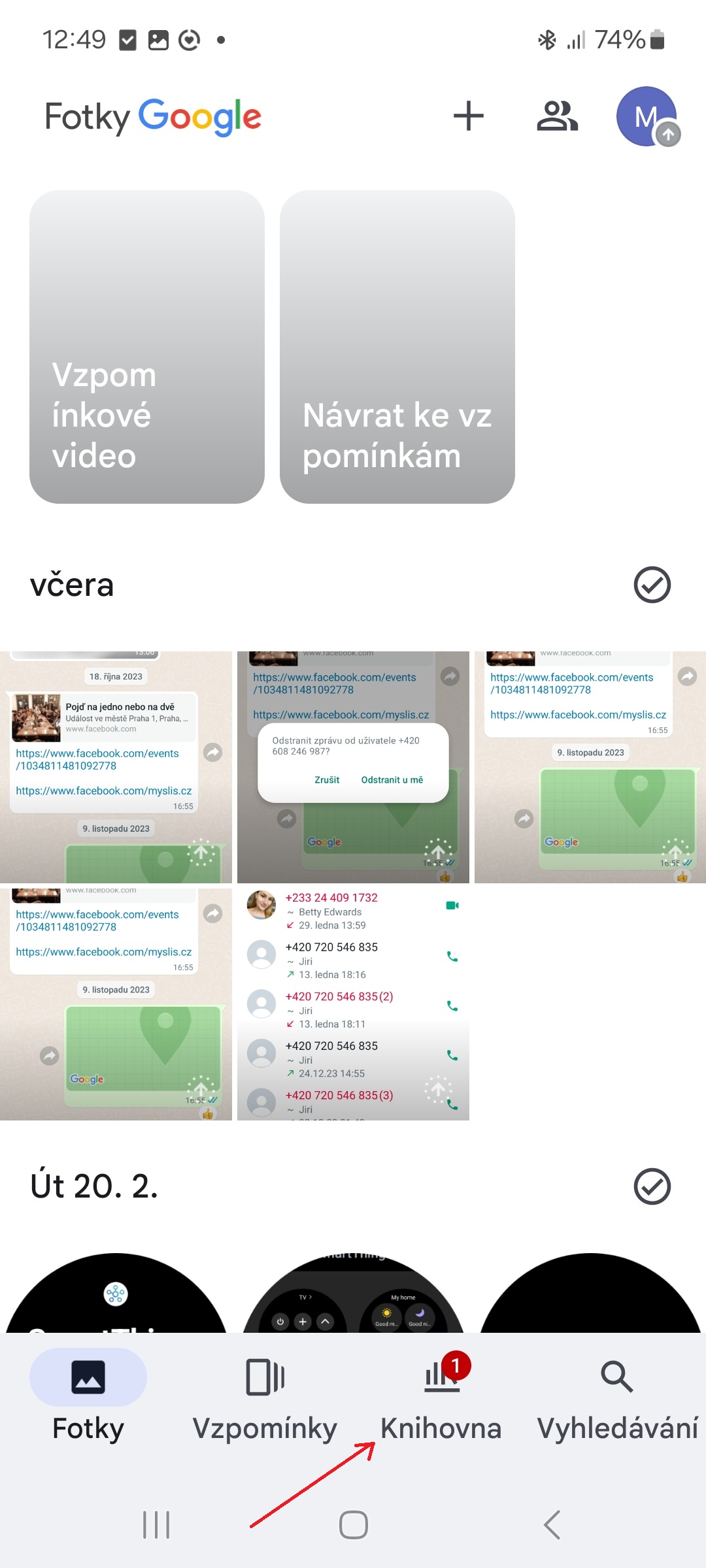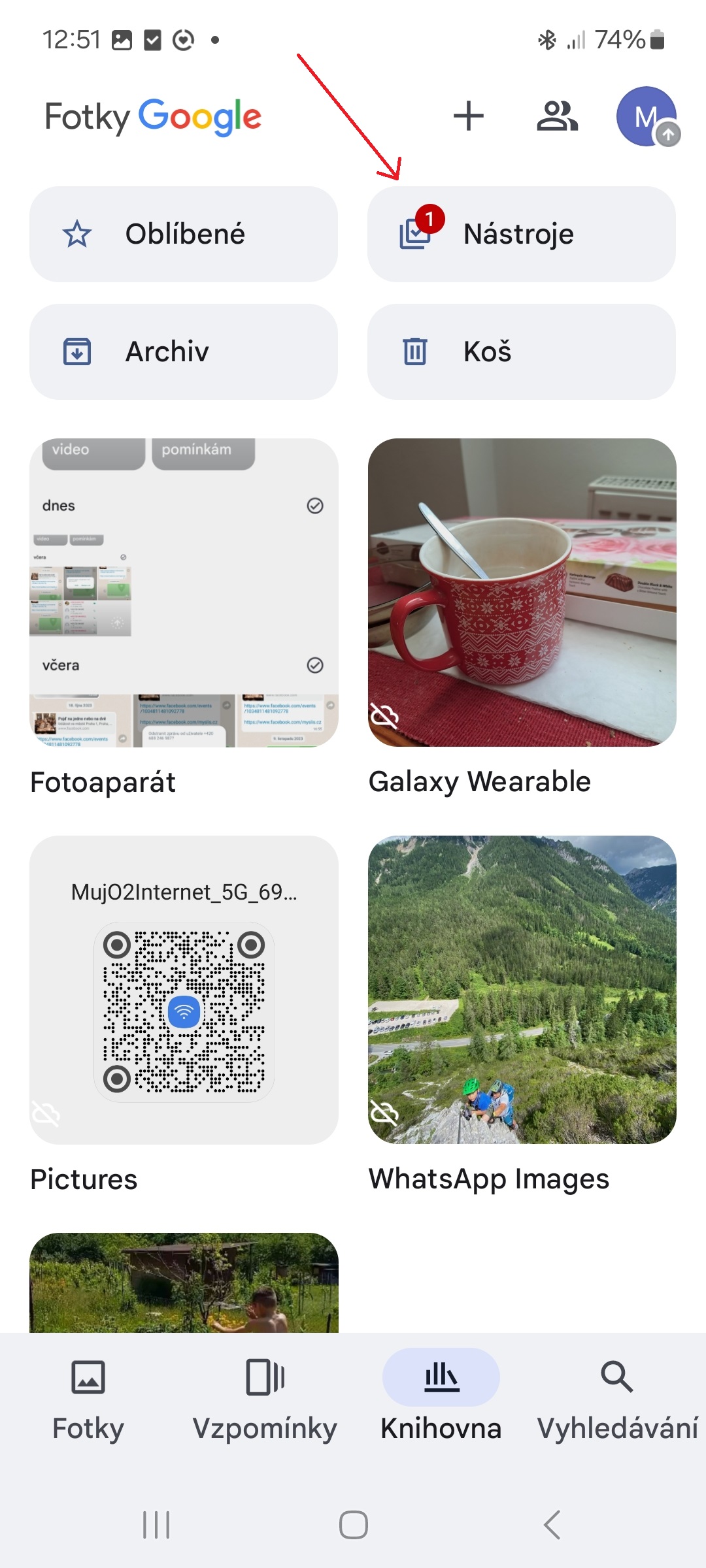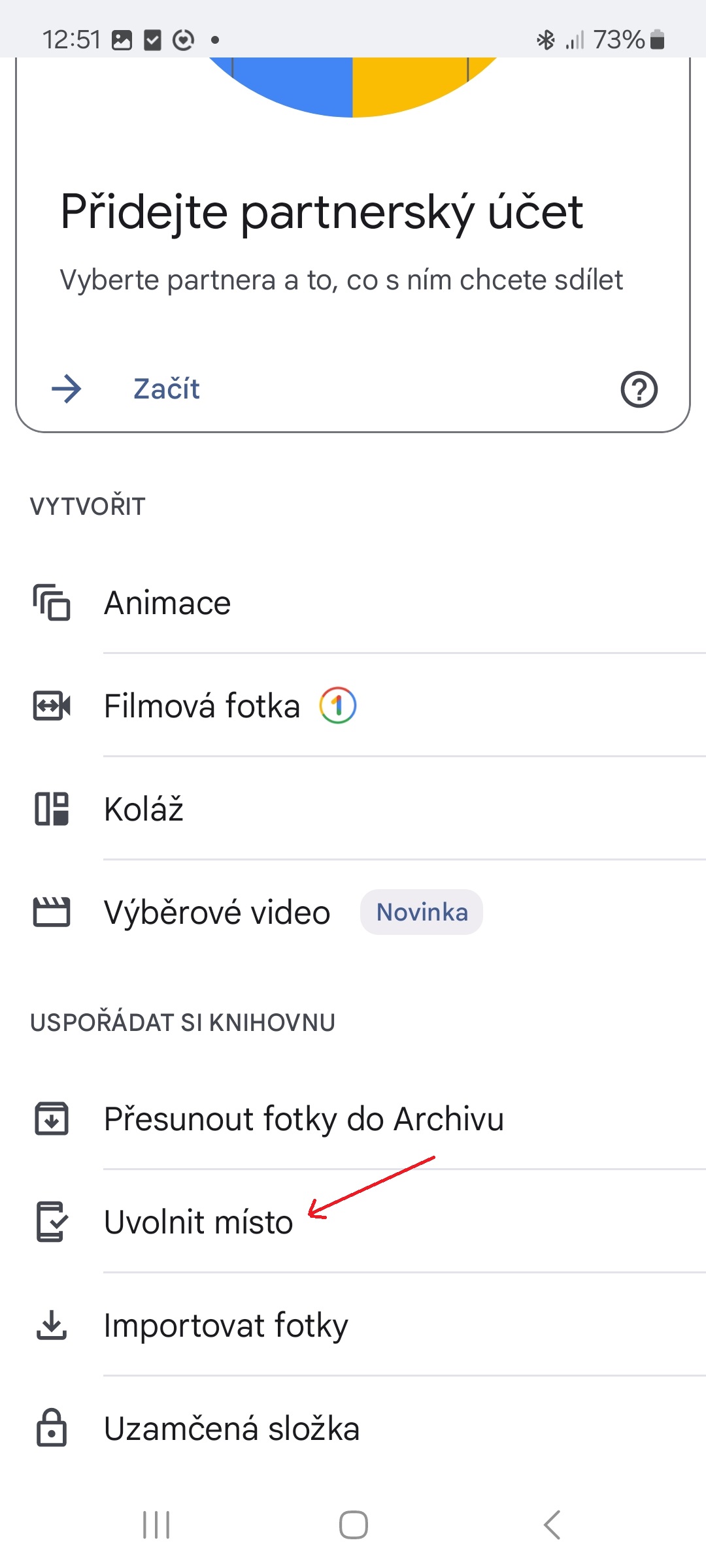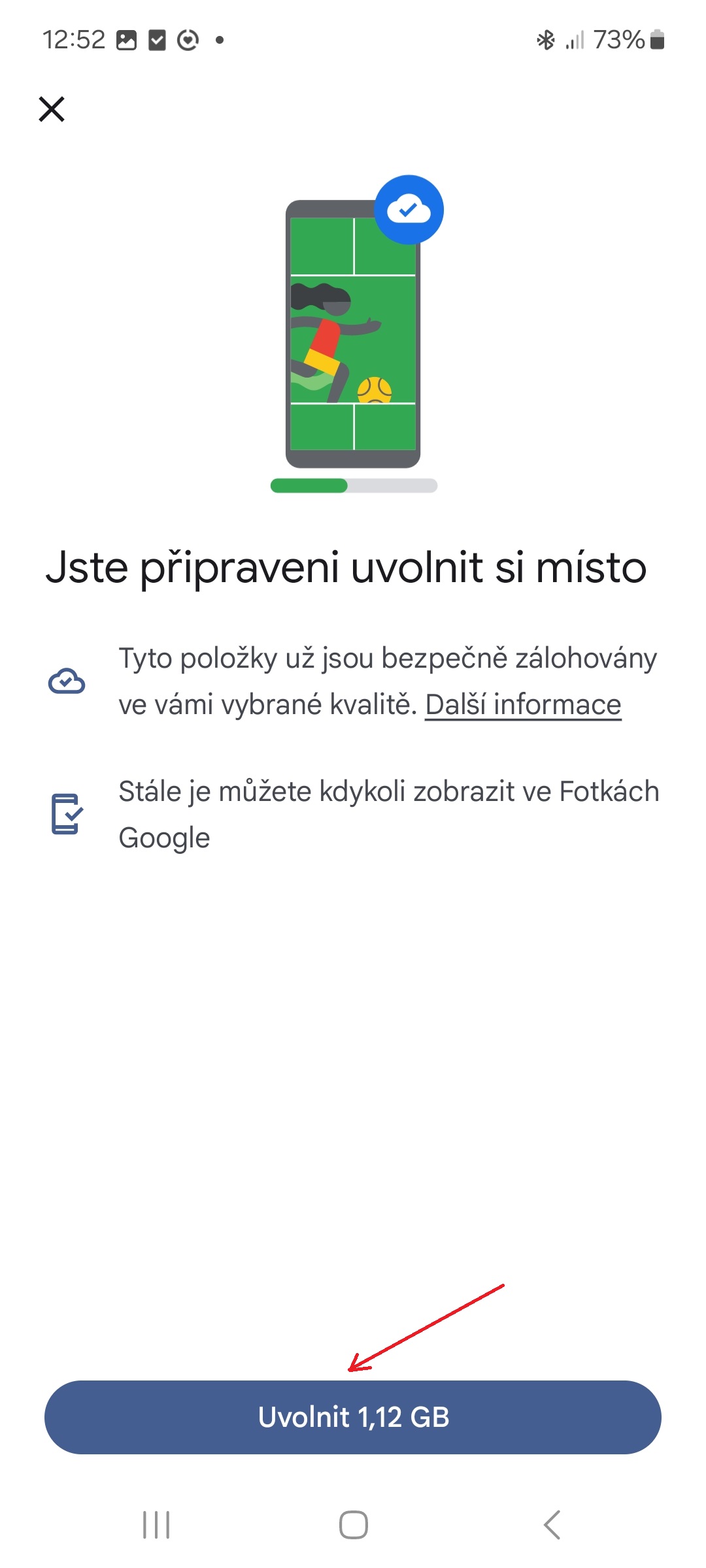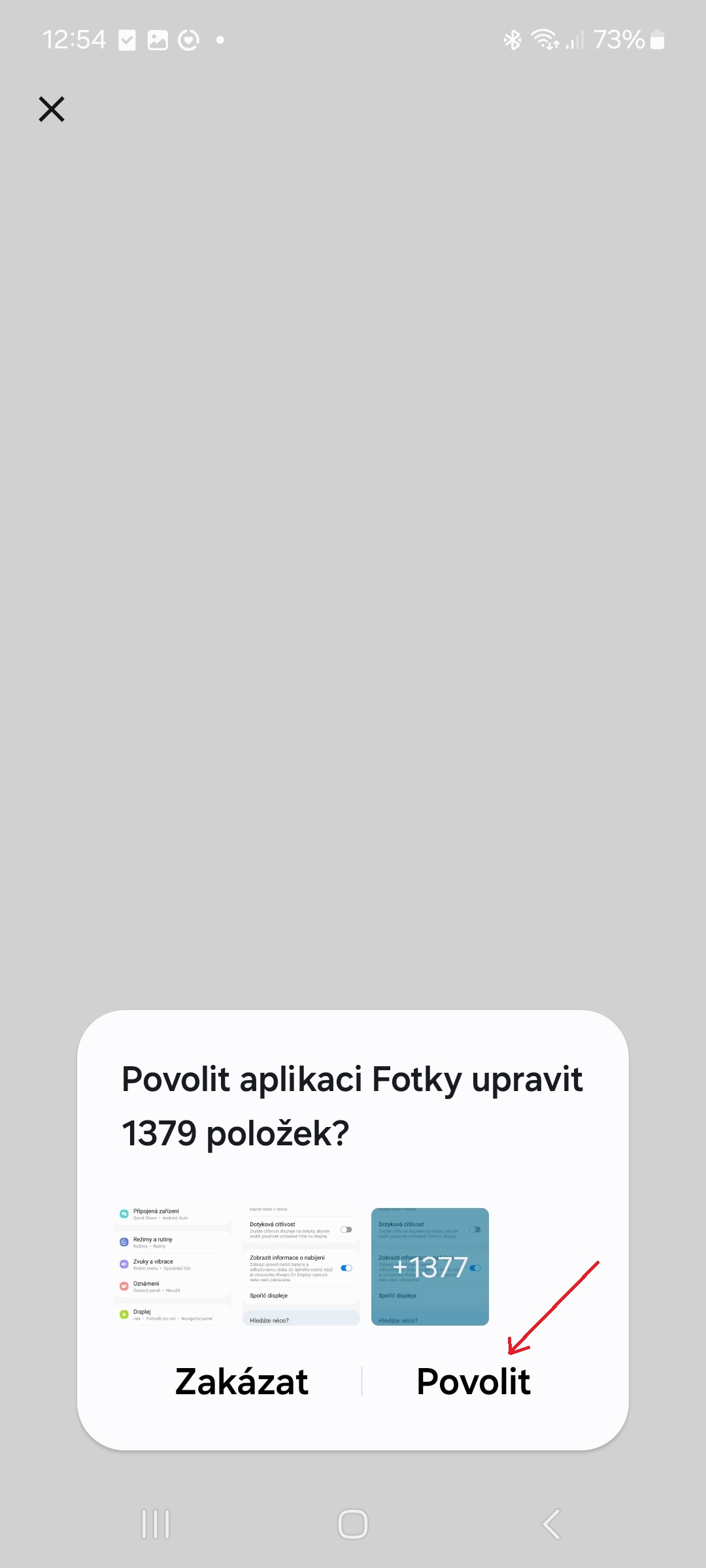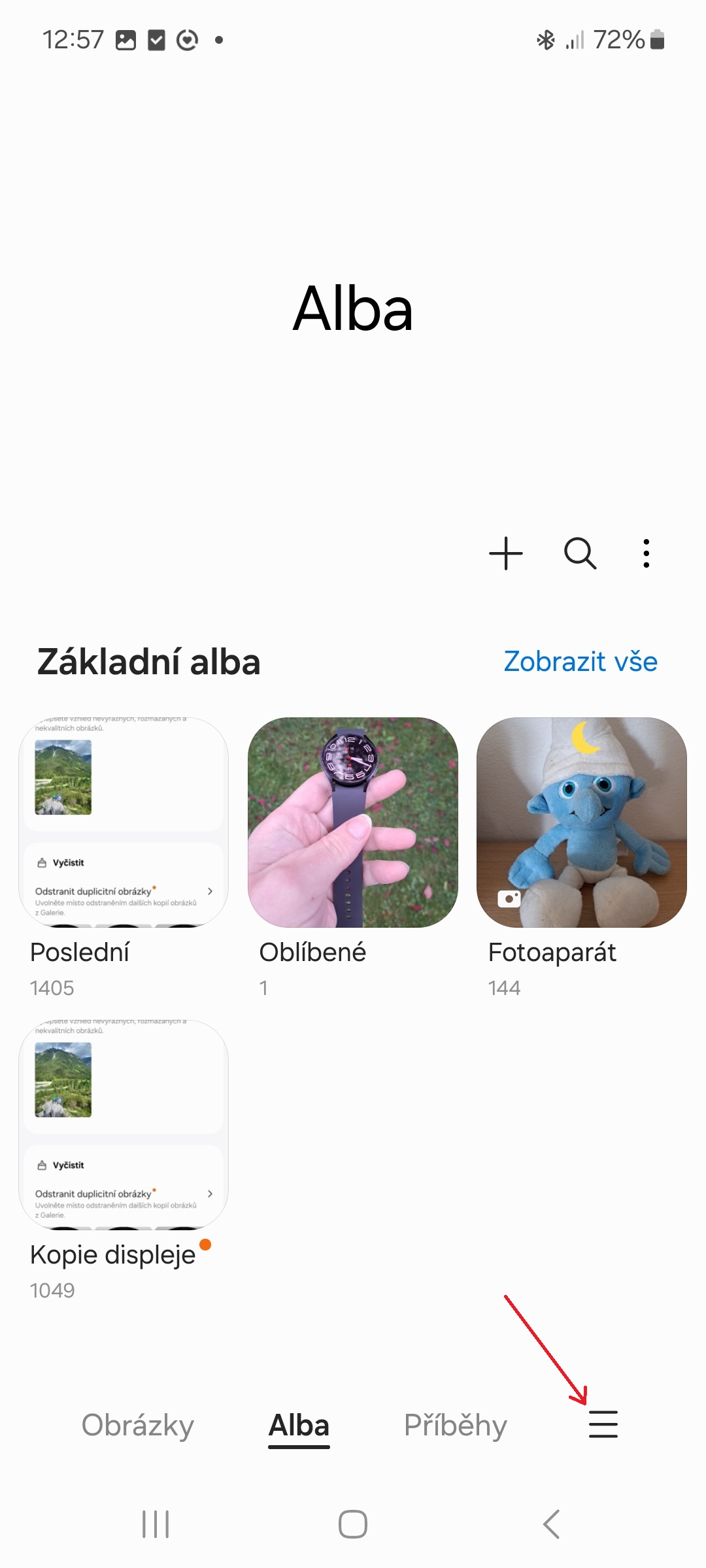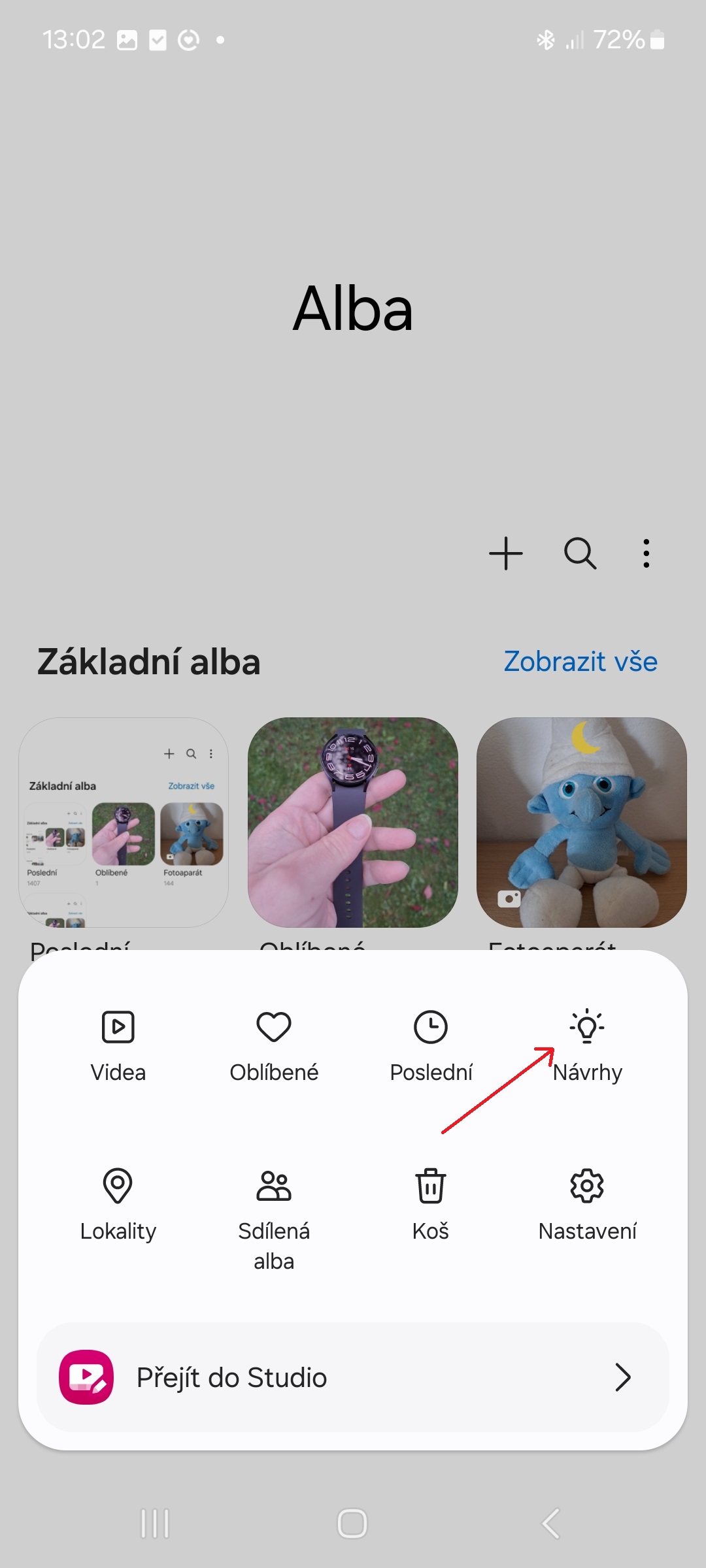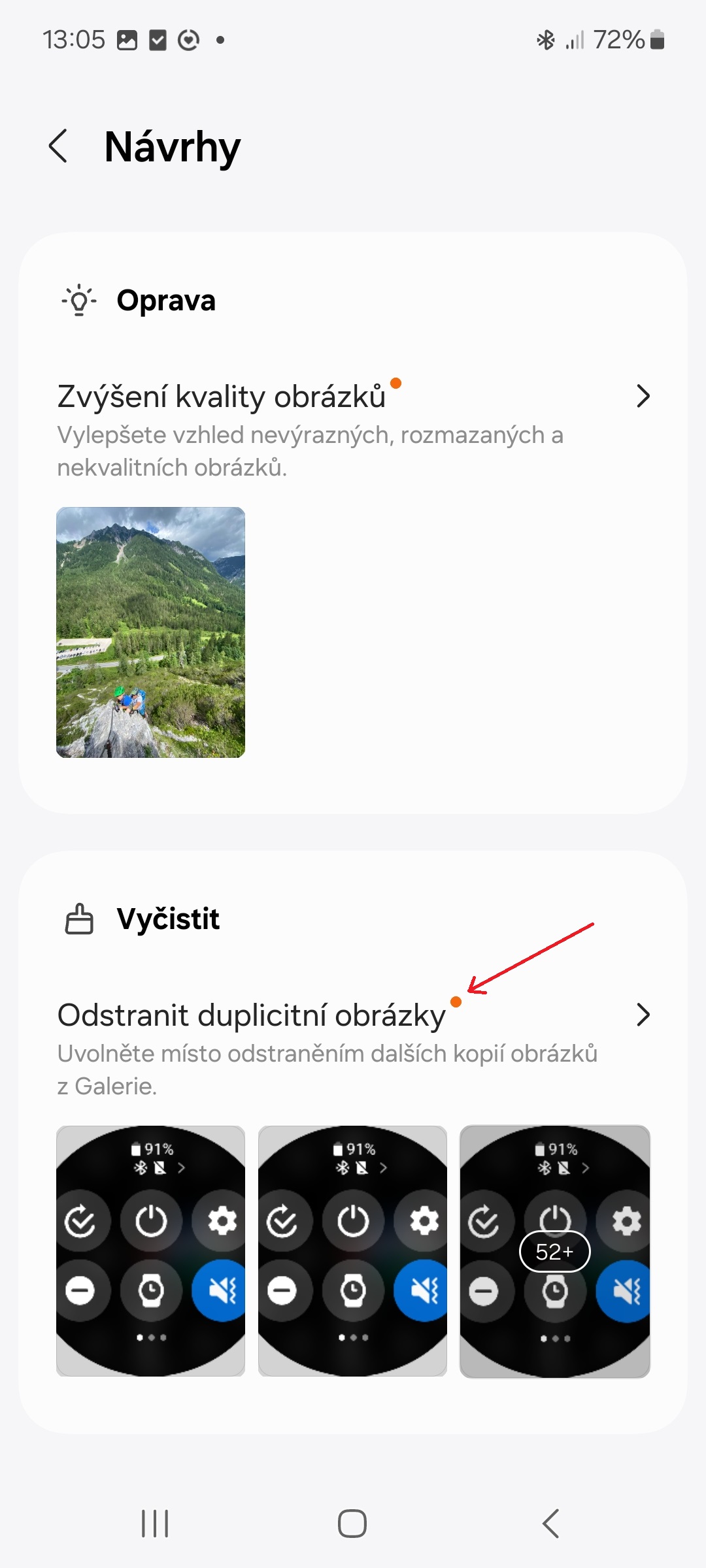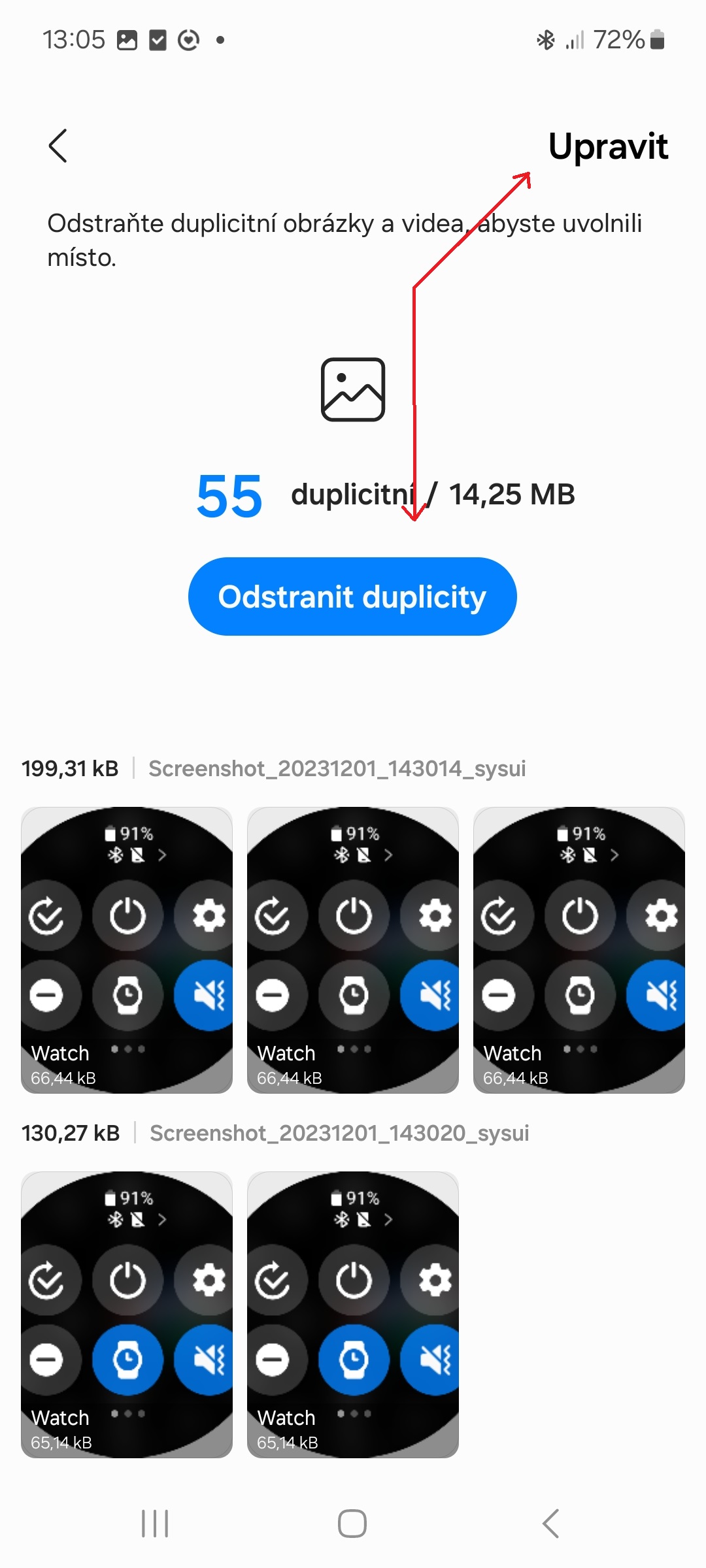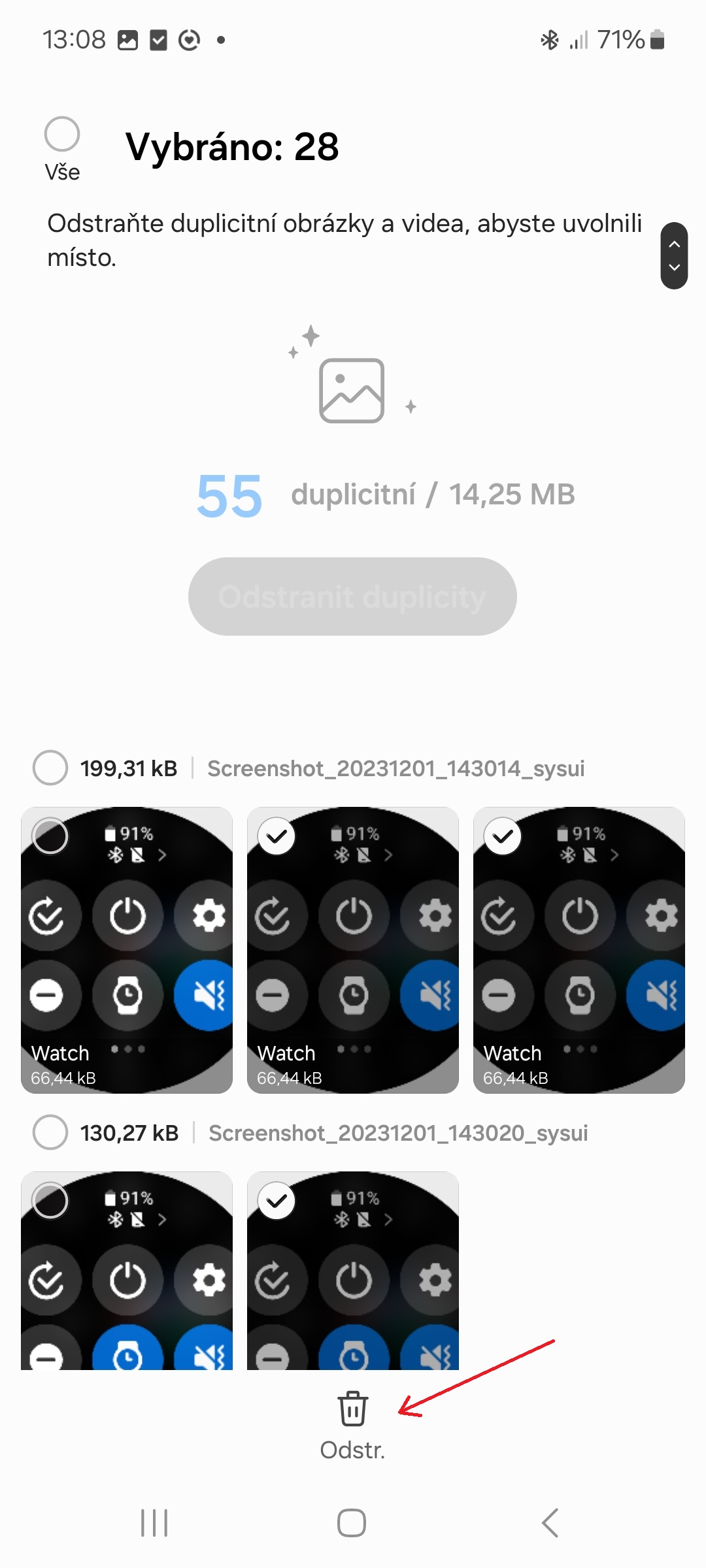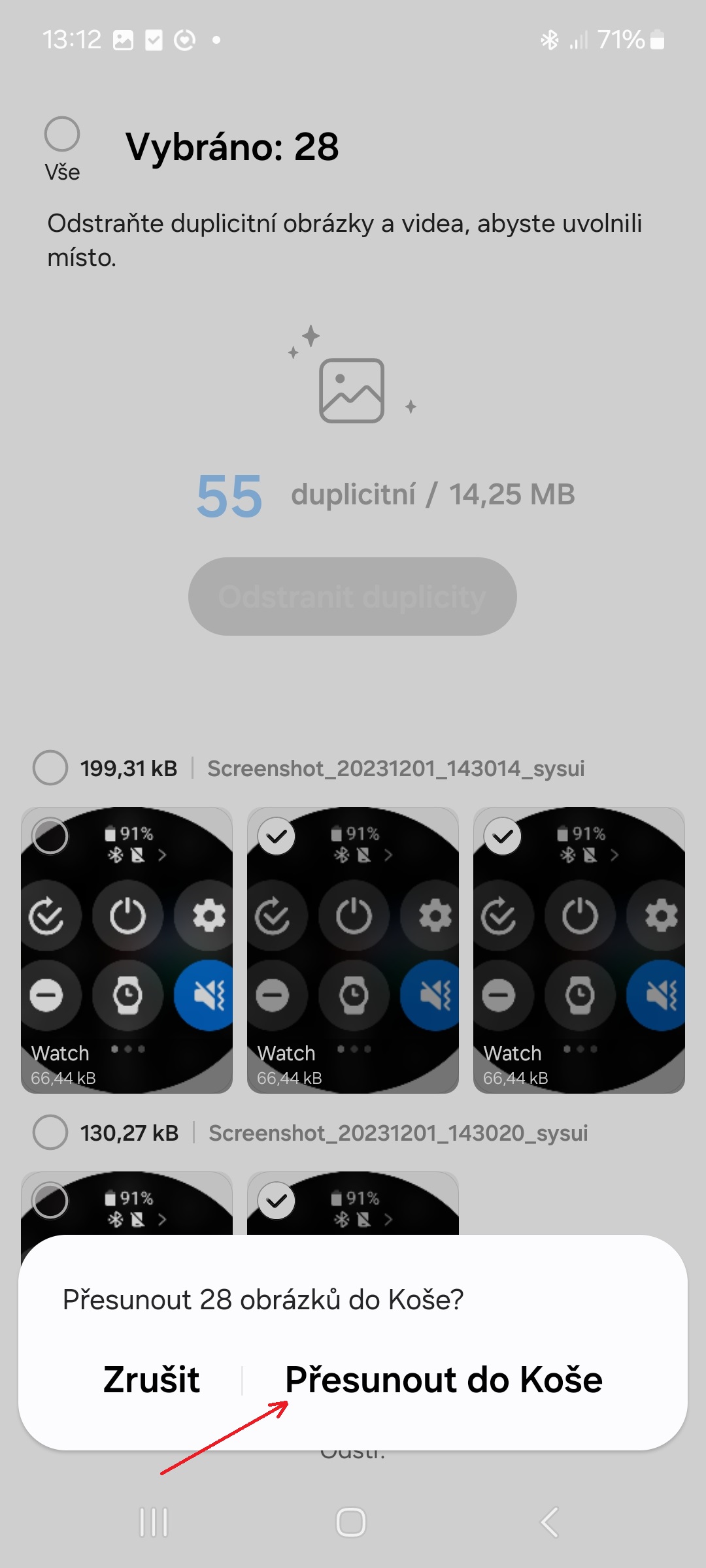WhatsApp жана башка байланыш колдонмолорунда телефондордо жана планшеттерде көптөгөн кыйыр мазмун бар. Алардан бир эле сүрөттөрдү бир нече жолу жүктөө кадимки көрүнүш. Бирок, түзөтүү жана бөлүшүү татаал, анткени сиз аралаш көчүрмөлөр менен алектенип жатасыз. Эгер этият болбосоңуз, кокусунан жамандарын жок кыла аласыз. Каталарды болтурбоо үчүн файлдарды бир-бирден карап чыгып, тандап алышыңыз керек болот.
Сүрөттөрдүн кошумча көчүрмөлөрүн файл менеджеринен же Галерея колдонмосунан жок кылуу тезирээк. Мындан тышкары, Google Сүрөттөр сиздин негизги сүрөттөрдү башкаруу колдонмоңуз болгондо, ашыкча чыгымдардан качасыз. Колдонмо 15 ГБ сактагычты Фото, Drive, Gmail жана башка Google кызматтарында бөлүшөт. Эгер бул чектен ашсаңыз, кошумча сактагыч үчүн төлөшүңүз керек болот. Сүрөттөрдөгү керексиз кайталанма сүрөттөрдү кантип алып салуу керек androidтүзмөктөрүнөн жана Samsung телефондорундагы Галереядан.
Google Фотодон кайталанган сүрөттөрдү кантип жок кылса болот
Бул жерде Google Фотодон кайталанган сүрөттөрдү кантип жок кылуу керек:
- Google Фото колдонмосун ачыңыз.
- Төмөнкү тилкеден опцияны тандаңыз Китепкана.
- баскычын басыңыз Куралдар.
- Төмөн сыдырып, нерсени таптаңыз Бөлмө жасоо.
- баскычын басыңыз бошотуу.
- чыкылдатыңыз "Поволит" тастыктоо үчүн.
Сиз кызыкдар болушу мүмкүн

Samsung смартфондорундагы Галереядан кайталанган сүрөттөрдү кантип жок кылса болот
Смартфонуңуздагы Галереядагы сүрөттөрдү кайталаңыз Galaxy төмөнкүдөй жок кылуу:
- Галерея колдонмосун ачыңыз.
- Төмөнкү оң бурчта гамбургер деп аталган менюну чыкылдатыңыз (сүрөт үч горизонталдуу сызыктар).
- Опцияны тандаңыз Сунуштар.
- Таза бөлүмдө, чыкылдатыңыз "Кайталанма сүрөттөрдү алып салуу".
- баскычын басыңыз Дубликаттарды алып салуу. Жок кылгыңыз келбеген сүрөттөрдүн белгисин алып салыңыз. Же болбосо, сиз опцияны таптасаңыз болот Түзөтүү жана жок кылуу үчүн жеке сүрөттөрдү тандаңыз.
- Экрандын ылдый жагындагы баскычты таптаңыз Жок кылуу анан "басуу менен ырастаңызТаштандыга жылдыруу".